Tutorial de Partition Magic
Aprende a gestionar y modificar tus particiones siguiendo este tutorial práctico de uso de Partition Magic.
Fecha: 2012-05-02 19:31:37
Por: Antonio Delgado

Para poder seguir esta guía es necesario que descargue Partition Magic. Por favor haga clic en el botón verde.
Partition Magic es un programa conocido por la gran mayoría de usuarios algo avanzados que necesitaban modificar las particiones de los discos duros de una manera más a fondo que lo que nos ofrecen los menús propios de Windows. Aunque el programa tiene ya sus años y tras su compra por distintas empresas hasta terminar integrado en otras suite, sigue siendo un recurso muy socorrido y utilizado por todo el mundo. Por ello vamos a realizar este tutorial de uso para conocer qué cosas podremos hacer con este programa y nuestros discos duros. En la ventana principal podemos ver los discos de los que disponemos y las particiones que lo forman, pero lo realmente importante está en la barra izquierda, donde pone "Pick a Task", aquí tendremos acceso directo a las funciones más importantes del Partition Magic, aunque podremos acceder a la mayoría de ellas pulsando en el botón derecho de alguna partición:
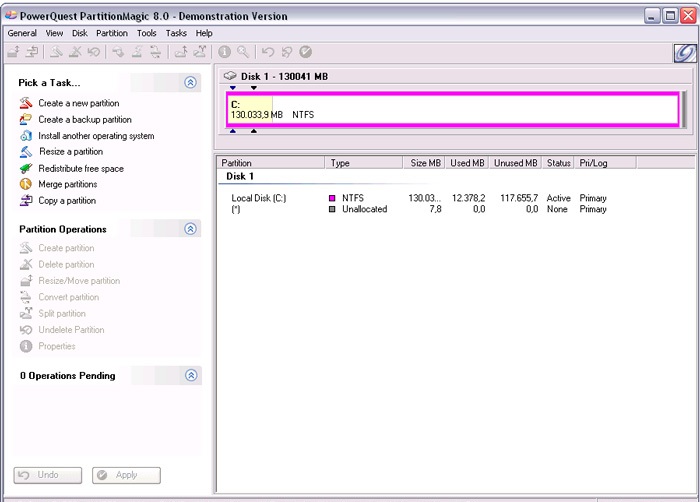
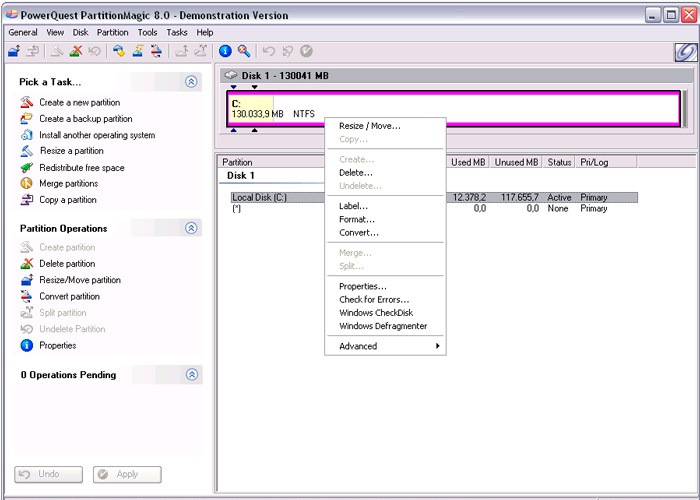
Empezamos viendo cómo crear una partición con Partition Magic, para ello pulsamos en la opción "Create a new Partition" de la barra izquierda, y se nos abrirá el asistente de creación de particiones:
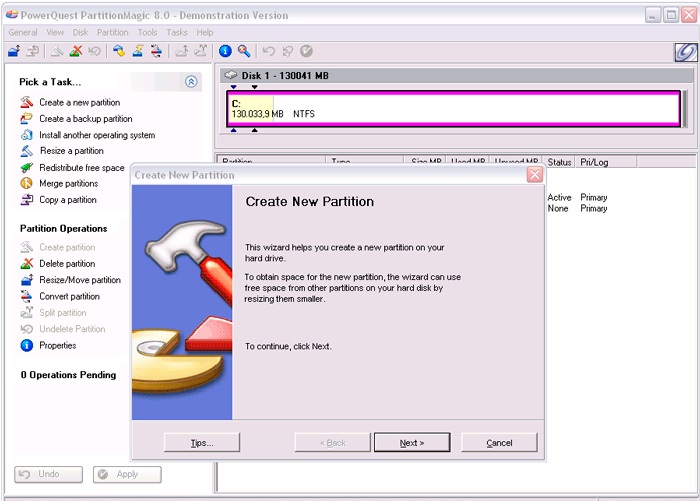
A continuación podremos seleccionar sobre qué disco queremos crear la partición nueva, y su localización, que puede ser Antes de la actual (en este caso "Before C:") o después de la actual ("After C:"). Cómo en este caso la partición la crearemos en el mismo disco que la partición del sistema, lo más seguro es crearla después de la actual, para evitar problemas casi seguros con el arranque si la creamos antes de la partición del sistema.
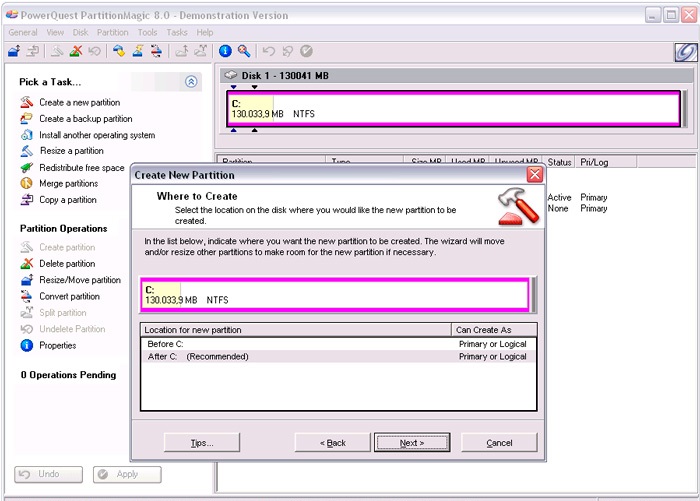
Posteriormente definimos el tamaño, nombre y tipo de partición y sistema de ficheros de la nueva partición.
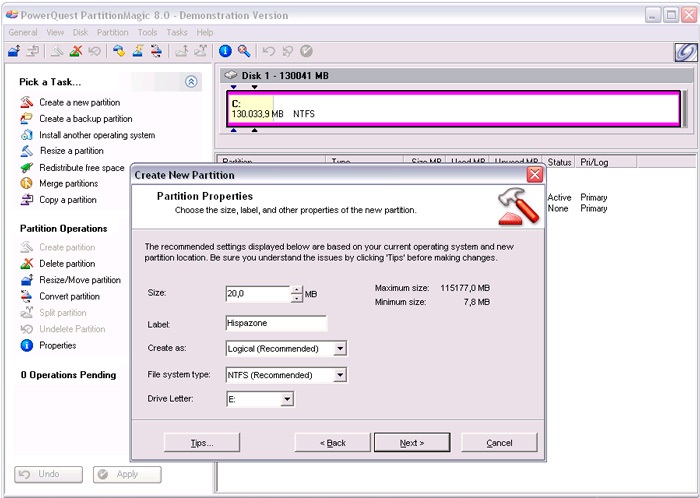
Por seguridad, el partition Magic nos mostrará cómo quedarán las particiones en el disco después de crear la nueva, una vez comprobemos que está todo correcto, ya podremos finalizar el asistente y automáticamente se creará la nueva partición.
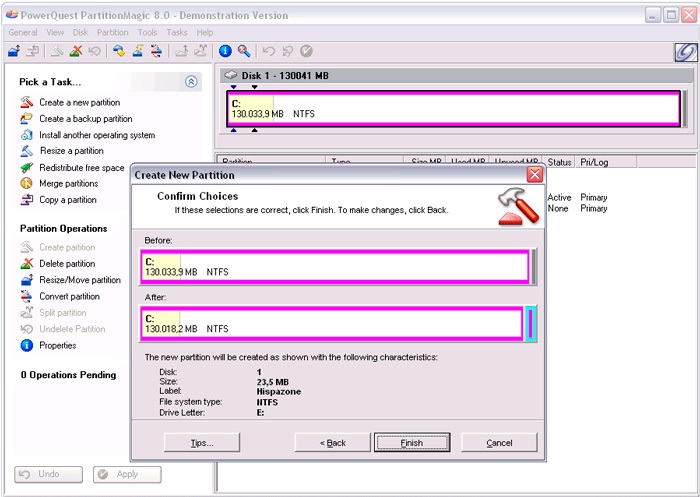
Otra utilidad muy práctica del programa es la posibilidad de redimensionar particiones, pudiendo cambiarles el tamaño, esto viene bien si hemos definido un tamaño demasiado amplio, o demasiado corto a alguna de nuestras particiones inicialmente, y necesitamos más espacio en ella o en otra distinta. Para comenzar el proceso, pulsamos en la opción de "Resize partitions" y otra vez se iniciará un asistente enfocado a la redimensión de particiones:
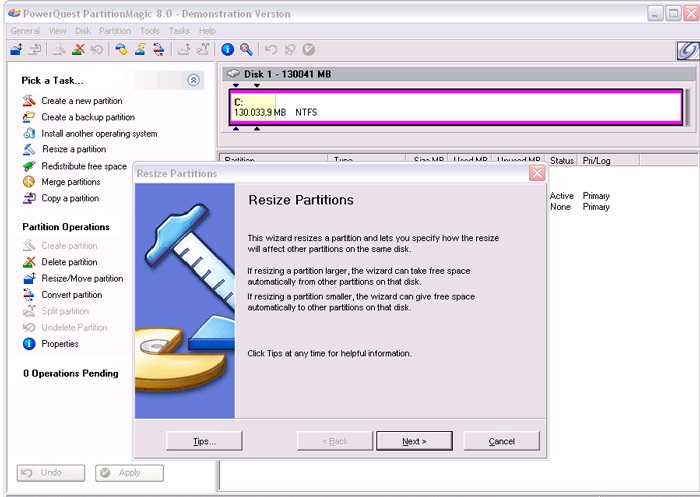
El proceso es igual al de crear una nueva partición, sólo que tendremos que seleccionar una partición existente y definirle el nuevo tamaño, con el espacio que nos sobre, si es el caso, podremos añadírselo a otra partición utilizando el mismo sistema de redimensión
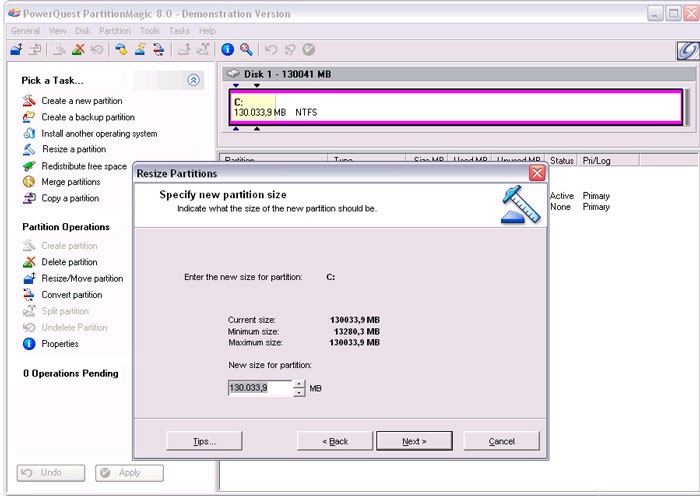
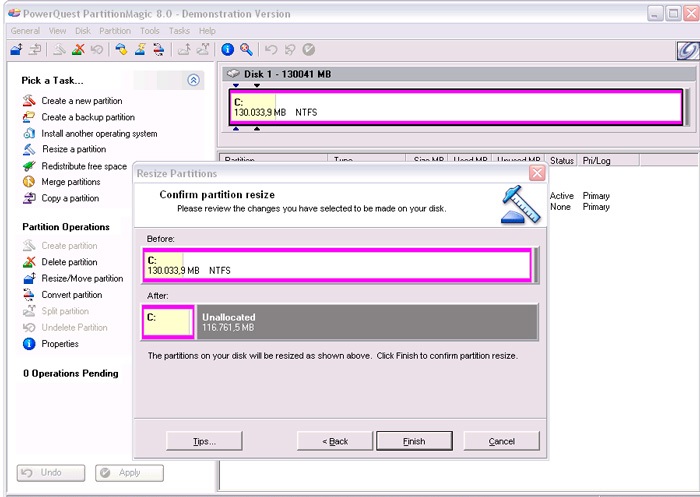
El partition Magic permite también la creación de particiones de copia de seguridad, que no es otra cosa que coger el contenido de una partición y duplicarlo en otra nueva creada expresamente para tal fin, todo ello se realiza con la opción de "Create a backup partition".
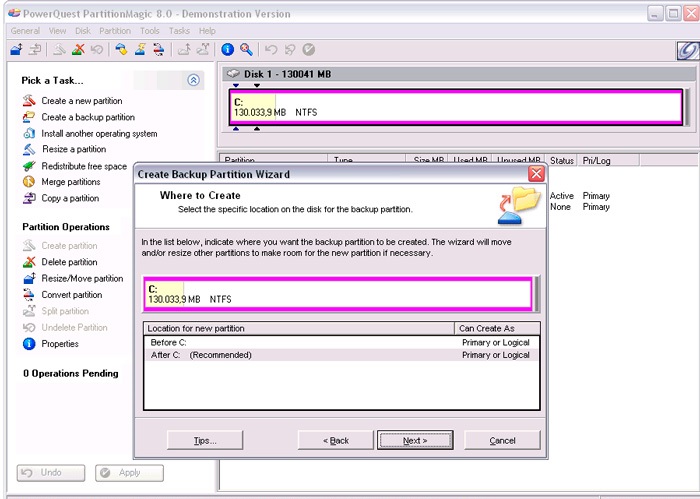
Como vemos el proceso es muy similar a todos los demás, ya que el asistente por lo general es común y solo varían distintas opciones relacionadas con el proceso que estemos realizando. Concretamente en la partición de backup podremos definir las características de la nueva partición de la misma forma en la que creábamos una partición nueva anteriormente. Al final veremos el resultado con la nueva partición creada con los mismos datos que la principal
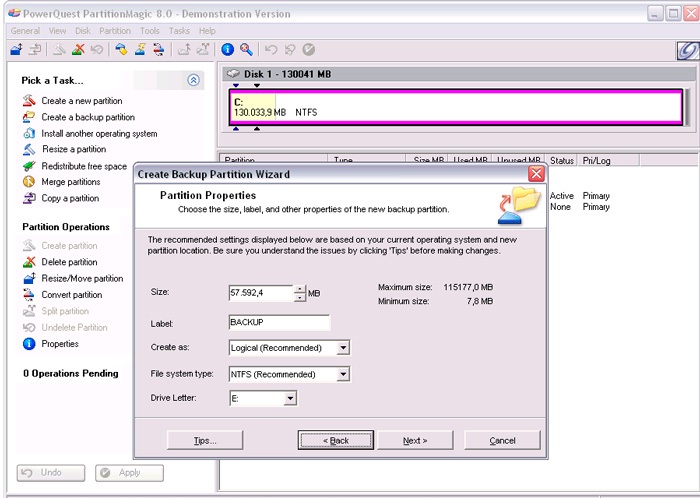
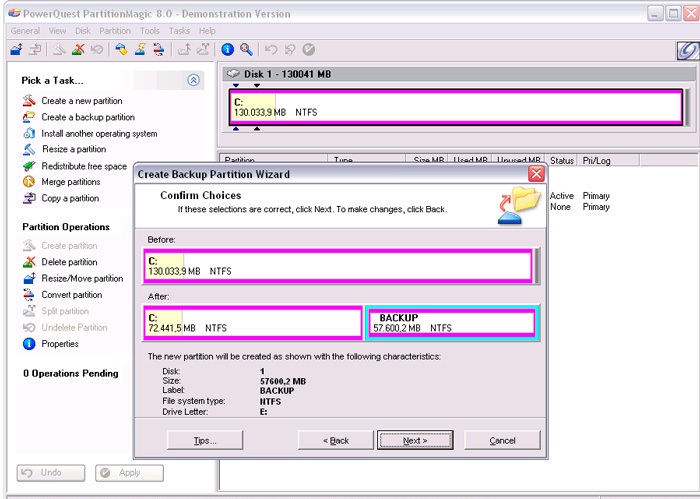
Si bien actualmente desde la llegada de Windows Vista y Windows 7, el instalar cualquiera de estos dos sistemas operativos en un ordenador que tenga otro ya previamente instalado es tarea sencilla, ya que se encargan de configurar el arranque para que coexistan los dos, con el windows xp y otros sistemas anteriores, esto no era tan fácil. Por suerte, si queremos instalar un XP o algún windows anterior como el 2000 o el 98 por ejemplo, el Partition Magic incorpora una opción que permite la instalación sencilla en otra partición. Esta opción llamada "Install another operating system" lanzará un asistente enfocado a crear una nueva partición y mantenerla activa para su uso con un sistema operativo. Cómo podemos ver en las imágenes siguientes, el asistente nos permite seleccionar específicamente para qué tipo de sistema operativo irá enfocada la partición:
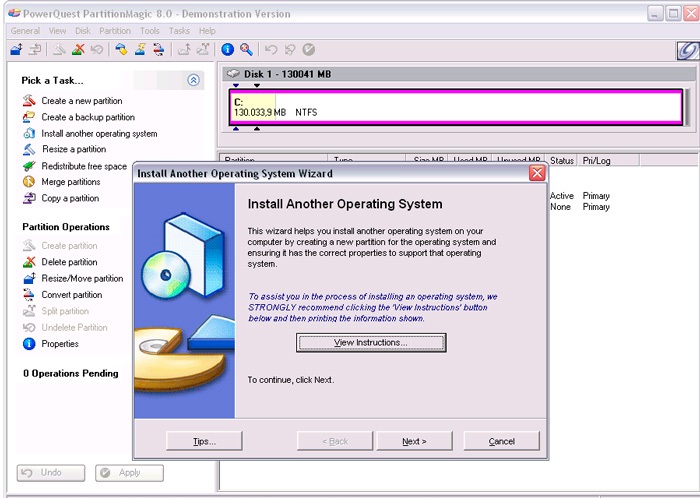
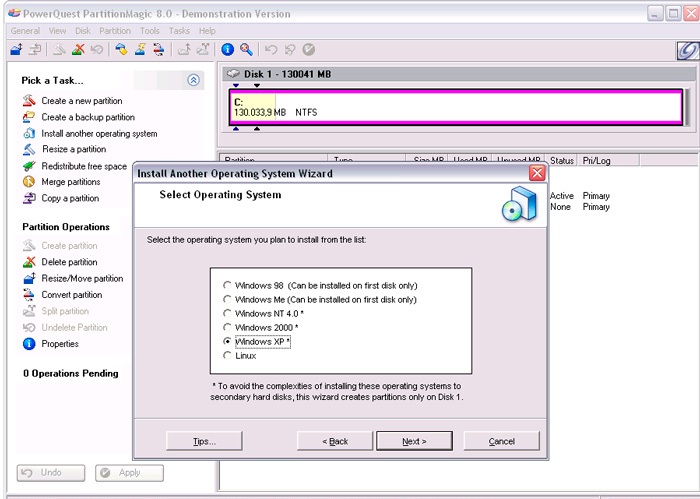
Podremos definir, como siempre, el tamaño de la partición y sus características básicas:
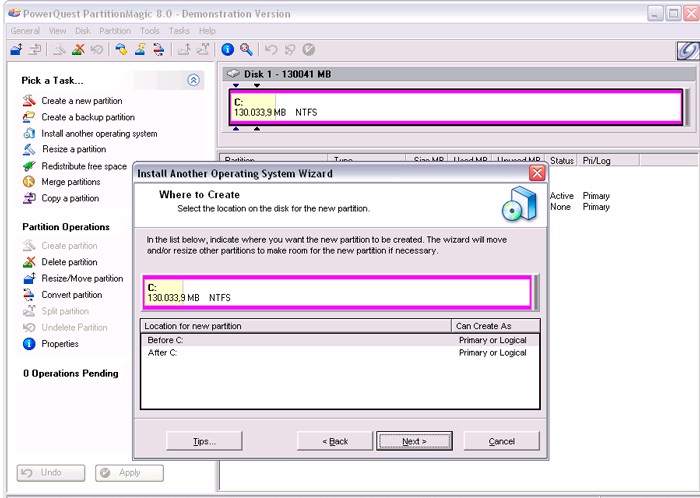
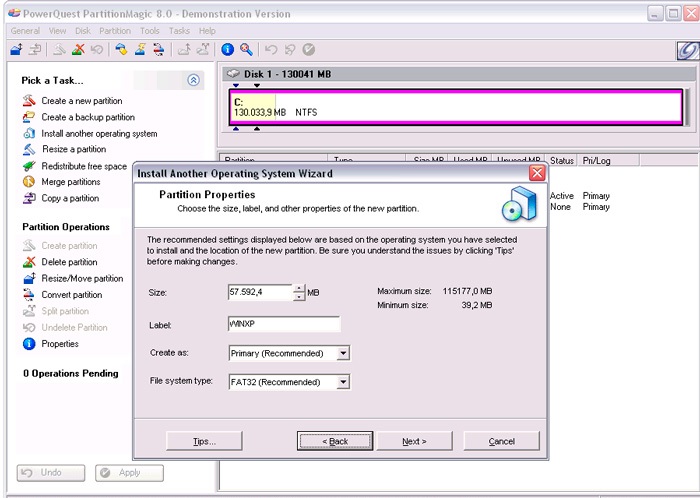
La diferencia es que al final podremos decidir si activamos ya esa partición como principal y activa o no. En el caso de que vayamos a instalar el nuevo sistema operativo nada más reiniciar, deberemos marcar la primera opción, para hacerlo inmediatamente. Si por el contrario vamos a instalar el nuevo sistema operativo más tarde, deberemos marcar la opción de "Later" y activar la partición en el momento que vayamos a instalar el SO, en ambas maneras veremos el resultado final y el tipo de partición.
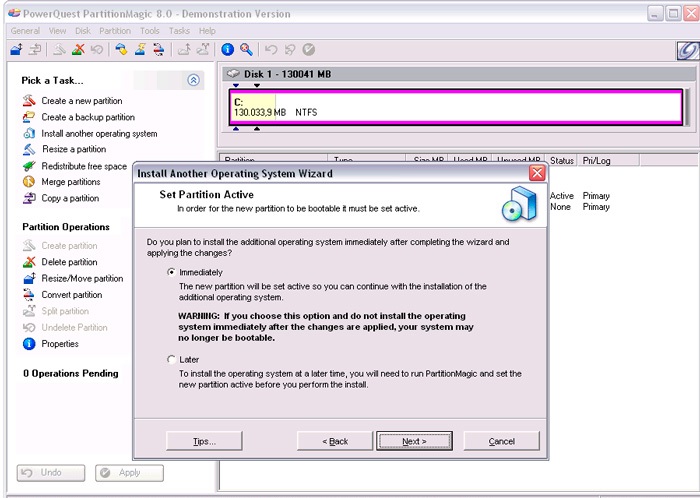
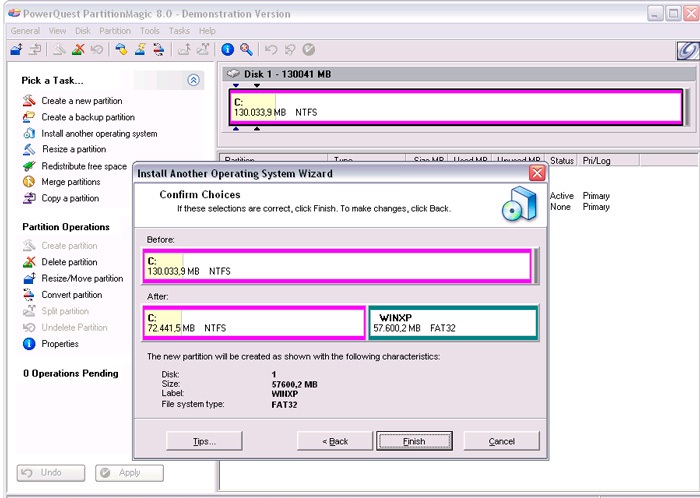
Estas son las funciones más utilizadas del Partition Magic, no obstante, si hemos seguido este tutorial, veremos que en la mayoría de casos, el proceso es muy similar, por ello no vamos a tener ningún problema en utilizar otras funciones del programa, como son la copia de particiones, la unión de particiones o la opción de redistribuir el espacio libre en las particiones.
Cómo Instalar Partition Magic
Descubre cómo instalar el Partition Magic con esta guía paso a paso.
Al instalar este programa podremos crear, borrar y gestionar todas las particiones de nuestros discos duros. Primero de todo, comentar que el Partition Magic es 100% compatible con Windows XP, sin embargo con Windows ...






